思路:通过官网:主页 - Ultralytics YOLOv8 文档 了解了yolov8有命令行和python运行。通过yaml文件定位你的图片和标签。部署还是很简单的,基本上不会出错。
过程:
使用conda先新建一个python3.8的虚拟环境
conda create -n yolov8 python==3.8.0然后安装官网上的的cuda+pytorch+ultralytics环境。
conda install -c pytorch -c nvidia -c conda-forge pytorch torchvision pytorch-cuda=11.8 ultralytics然后环境就部署好了就是这么简单。
然后开始准备自己的文件夹.
在自己的工作文件夹下新建一个yolov8用来装数据
在yolov8新建





my_data.yaml内容:
# Ultralytics YOLO 🚀, AGPL-3.0 license
# COCO128 dataset https://www.kaggle.com/ultralytics/coco128 (first 128 images from COCO train2017) by Ultralytics
# Documentation: https://docs.ultralytics.com/datasets/detect/coco/
# Example usage: yolo train data=coco128.yaml
# parent
# ├── ultralytics
# └── datasets
# └── coco128 ← downloads here (7 MB)
# Train/val/test sets as 1) dir: path/to/imgs, 2) file: path/to/imgs.txt, or 3) list: [path/to/imgs1, path/to/imgs2, ..]
path: D://zyx-gitStudy//class//yolov8//ultralytics-main//datasets//yumi # dataset root dir
train: D://zyx-gitStudy//class//yolov8//ultralytics-main//datasets//yumi//images//train2017 # train images (relative to 'path') 128 images
val: D://zyx-gitStudy//class//yolov8//ultralytics-main//datasets//yumi//images//val2017 # val images (relative to 'path') 128 images
test: # test images (optional)
# Classes
names:
0: enemy
1: head
# Download script/URL (optional)
# download: https://ultralytics.com/assets/coco128.zip
准备数据推荐PicPickhttps://picpick.app/zh/ 和 lableme
PicPick设置


保存img文件夹以便后续处理

使用快捷键更快。
PicPick我们使用固定区域截取640*640(你也可以使用别的尺寸)

在文件夹里的图片要重命名
import os
def rename_files(folder_path):
# 获取文件夹中所有jpg文件的列表
jpg_files = [file for file in os.listdir(folder_path) if file.endswith('.jpg')]
# 按照0.1.2.3.4.5.6的顺序重命名文件
for index, jpg_file in enumerate(jpg_files):
new_name = f"{index}.jpg"
old_path = os.path.join(folder_path, jpg_file)
new_path = os.path.join(folder_path, new_name)
os.rename(old_path, new_path)
print(f"Renamed: {jpg_file} to {new_name}")
# 指定文件夹路径
folder_path = r"D:\zyx-gitStudy\class\yolov8\ultralytics-main\datasets\yumi\images\img"
# 调用函数进行重命名
rename_files(folder_path)

lableme环境下载,还是在conda里:
conda install labelme
使用:
labelme

打开图片文件夹然后就可以画框框
注意一定用0,1,2,后续会通过yaml来转换
 画好了之后文件夹里就包含着图片和json。
画好了之后文件夹里就包含着图片和json。
记得备份!!!
由于yolov8读取不了json,这时候要json转txt。代码如下
import json
import os
import glob
from tqdm import tqdm
def convert_poly_to_rect(coordinateList):
X = [int(coordinateList[2 * i]) for i in range(int(len(coordinateList) / 2))]
Y = [int(coordinateList[2 * i + 1]) for i in range(int(len(coordinateList) / 2))]
Xmax = max(X)
Xmin = min(X)
Ymax = max(Y)
Ymin = min(Y)
flag = False
if (Xmax - Xmin) == 0 or (Ymax - Ymin) == 0:
flag = True
return [Xmin, Ymin, Xmax - Xmin, Ymax - Ymin], flag
def convert_labelme_json_to_txt(json_path,img_path,out_txt_path):
json_list = glob.glob(json_path + '/*.json')
num = len(json_list)
for json_path in tqdm(json_list):
with open(json_path, "r")as f_json:
json_data = json.loads(f_json.read())
infos = json_data['shapes']
if len(infos) ==0:
continue
img_w = json_data['imageWidth']
img_h = json_data['imageHeight']
image_name = json_data['imagePath']
image_path = os.path.join(img_path, image_name)
if not os.path.exists(img_path):
print(img_path, 'is None!')
continue
txt_name = os.path.basename(json_path).split('.')[0] + '.txt'
txt_path = os.path.join(out_txt_path, txt_name)
f = open(txt_path, 'w')
for label in infos:
points = label['points']
if len(points) < 2:
continue
if len(points) == 2:
x1 = points[0][0]
y1 = points[0][1]
x2 = points[1][0]
y2 = points[1][1]
points = [[x1, y1], [x2, y1], [x2, y2], [x1, y2]]
else:
if len(points) < 4:
continue
segmentation = []
for p in points:
segmentation.append(int(p[0]))
segmentation.append(int(p[1]))
bbox, flag = convert_poly_to_rect(list(segmentation))
x1, y1, w, h = bbox
if flag:
continue
x_center = x1 + w/2
y_center = y1 + h/2
norm_x = x_center / img_w
norm_y = y_center / img_h
norm_w = w / img_w
norm_h = h / img_h
obj_cls = label['label']
line = [obj_cls, norm_x, norm_y, norm_w, norm_h]
line = [str(ll) for ll in line]
line = ' '.join(line) + '\n'
f.write(line)
f.close()
if __name__ == "__main__":
#图片路径和json路径和txt路径,可以是一样的.
img_path = r''
json_path = r''
out_txt_path = r''
if not os.path.exists(out_txt_path):
os.makedirs(out_txt_path)
convert_labelme_json_to_txt(json_path,img_path,out_txt_path)
把json放到别的文件夹,或者直接删除

转换为txt后,就可以随机分配训练集和测试集
注意我把图片和txt放到一起了,你们可以不用这样,最终效果就是,txt和img一对的按比例分成训练集和测试集
#随机分配img
import os
import shutil
import random
def move_jpg_files_by_random_ratio(source_folder, destination_folders, ratios):
# 确保目标文件夹存在,如果不存在则创建
for folder in destination_folders:
if not os.path.exists(folder):
os.makedirs(folder)
# 获取源文件夹中的所有文件
files = [file for file in os.listdir(source_folder) if file.lower().endswith('.jpg')]
for file in files:
# 构建源文件的完整路径
source_path = os.path.join(source_folder, file)
# 根据比例随机选择目标文件夹
destination_folder = random.choices(destination_folders, weights=ratios)[0]
# 构建目标文件夹的完整路径
destination_path = os.path.join(destination_folder, file)
# 移动文件
shutil.move(source_path, destination_path)
print(f"Moved {file} to {destination_path}")
# 示例用法
source_folder = r"D:\zyx-gitStudy\class\yolov8\ultralytics-main\datasets\yumi\images\img"
destination_folders = [r"D:\zyx-gitStudy\class\yolov8\ultralytics-main\datasets\yumi\images\train2017", r"D:\zyx-gitStudy\class\yolov8\ultralytics-main\datasets\yumi\images\val2017"]
ratios = [0.7, 0.3] # 70%的概率放到第一个文件夹,30%的概率放到第二个文件夹
move_jpg_files_by_random_ratio(source_folder, destination_folders, ratios)


现在根据名字再把txt拉过来
import os
import shutil
def move_files_by_name(src_folder, dest_folder, third_folder):
# 获取原始文件夹中的所有文件
src_files = [f for f in os.listdir(src_folder) if os.path.isfile(os.path.join(src_folder, f))]
# 获取目标文件夹中的所有文件
dest_files = [f for f in os.listdir(dest_folder) if os.path.isfile(os.path.join(dest_folder, f))]
# 获取第三个文件夹中的所有文件
third_files = [f for f in os.listdir(third_folder) if os.path.isfile(os.path.join(third_folder, f))]
for src_file in src_files:
# 获取原始文件的名称和后缀
src_name, src_ext = os.path.splitext(src_file)
# 在目标文件夹中搜索相同名称的文件
matching_files = [f for f in dest_files if f.startswith(src_name) and f != src_file]
#如果找到匹配的文件,移动到第三个文件夹
if matching_files:
dest_file = matching_files[0]
dest_path = os.path.join(dest_folder, dest_file)
third_path = os.path.join(third_folder, f"{src_name}.txt")
shutil.move(dest_path, third_path)
print(f"Moved {dest_file} to {third_path} in the third folder.")
# 训练集
source_folder = r"D:\zyx-gitStudy\class\yolov8\ultralytics-main\datasets\yumi\images\train2017"
destination_folder = r"D:\zyx-gitStudy\class\yolov8\ultralytics-main\datasets\yumi\images\img"
third_folder = r"D:\zyx-gitStudy\class\yolov8\ultralytics-main\datasets\yumi\images\train2017"
# 调用函数移动文件
move_files_by_name(source_folder, destination_folder, third_folder)
print()
# 测试集
source_folder = r"D:\zyx-gitStudy\class\yolov8\ultralytics-main\datasets\yumi\images\val2017"
destination_folder = r"D:\zyx-gitStudy\class\yolov8\ultralytics-main\datasets\yumi\images\img"
third_folder = r"D:\zyx-gitStudy\class\yolov8\ultralytics-main\datasets\yumi\images\val2017"
# 调用函数移动文件
move_files_by_name(source_folder, destination_folder, third_folder)

ok了,下一步开始训练
在工作目录根目录下新建train.py

if __name__ == '__main__':
# Your training code here
from ultralytics import YOLO
# Load a model
model = YOLO('yolov8n.yaml') # build a new model from YAML
model = YOLO('yolov8n.pt') # load a pretrained model (recommended for training)
model = YOLO('yolov8n.yaml').load('yolov8n.pt') # build from YAML and transfer weights
# Train the model
results = model.train(data='D:\\zyx-gitStudy\\class\\yolov8\\ultralytics-main\\my_data.yaml', epochs=100, imgsz=640)注意用conda环境下的python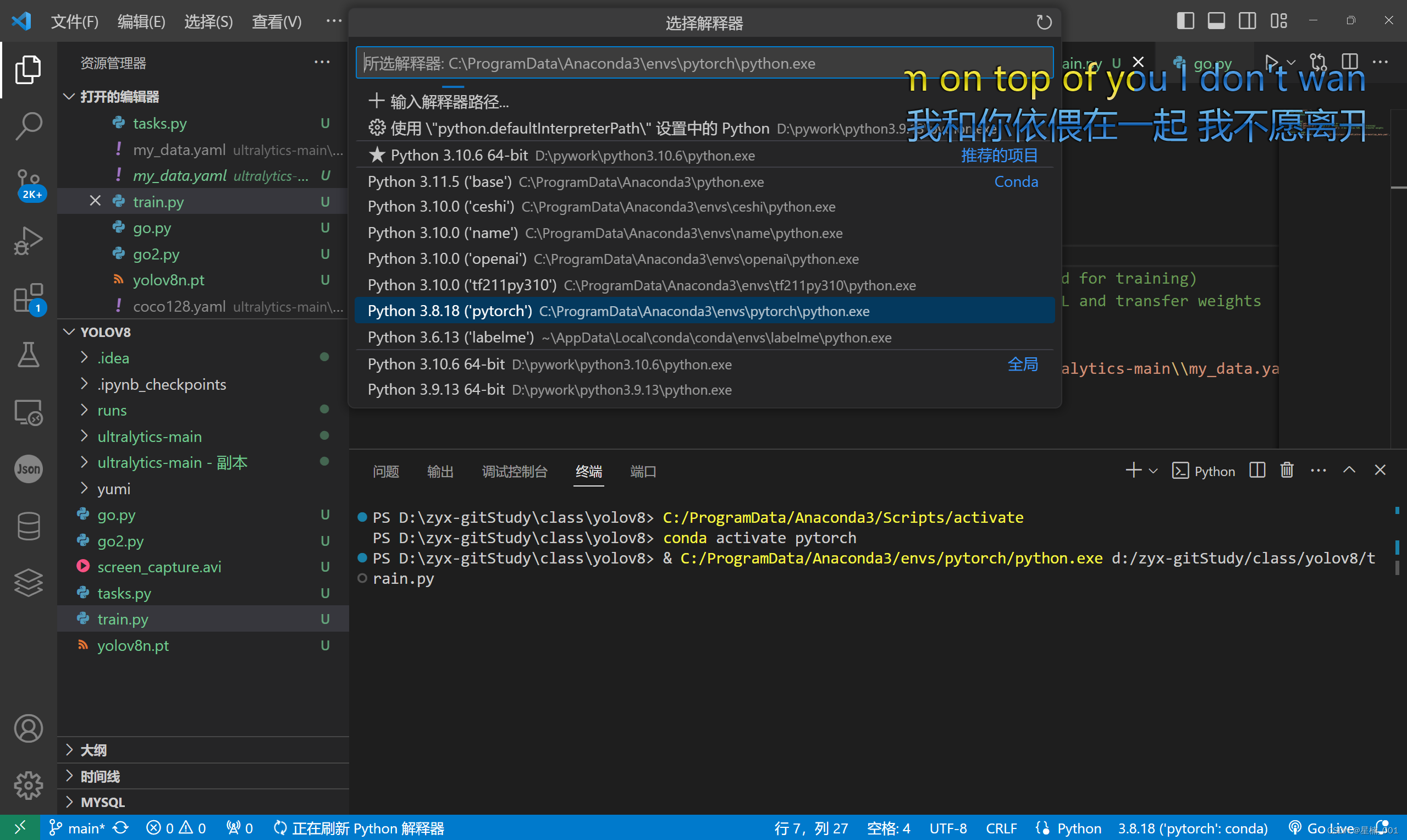
运行,注意你的my_data.yaml的路径和yaml里面的路径是否正确.

开始训练了,训练的结果在根目录下的runs

best.pt就是最好的模型,last.pt是最后一次训练时的模型。
测试:
from pathlib import Path
from ultralytics import YOLO # 确保正确导入模型类
import cv2
# 加载模型
weights_path = 'D:\\zyx-gitStudy\\class\\yolov8\\runs\detect\\train13\\weights\\best.pt' # 替换为您的权重文件路径
model = YOLO(weights_path)
# from ndarray
im2 = cv2.imread(r"D:\zyx-gitStudy\class\yolov8\ultralytics-main\datasets\yumi\images\img\a.jpg")
results = model.predict(source=im2, save=True, save_txt=True) # save predictions as labels


效果很好,我只用100左右的图片
有什么问题可以在评论区,很快我就来了
























 670
670

 被折叠的 条评论
为什么被折叠?
被折叠的 条评论
为什么被折叠?








